نحوه به روز رسانی دستی افزونه وردپرس

زمانی که سایتی را با استفاده از سیستم مدیریت محتوا مانند وردپرس راه اندازی می کنید لازم است افزونه هایی که رسم می کنید را در زمان های مشخصی به روزرسانی نمایید چراکه با این کار سایت شما از بدافزار و سایر مواردی که به سایت آسیب می زنند دور می ماند. بروزرسانی افزونه ها در وردپرس به صورت دستی و اتومات انجام می شود، ما در ادامه روش این کار را آورده ایم پس با ما همراه شده و افزونه های سایت خود را به روزرسانی کنید.
روش دستی بروزرسانی افزونه ها در وردپرس
برای اینکه بتوانید افزونه های سایت خود را به صورت دستی به روز رسانی کنید لازم است مراحل زیر را به صورت گام به گام دنبال کنید.
1. فایل .zip افزونه را دانلود نمایید.
برای به روز رسانی دستی افزونه وردپرس، ابتدا باید افزونه را در یک فایل .zip از فهرست پلاگین وردپرس یا یک منبع شخص ثالث دانلود کنید.
2. فایل .zip را اکسترکت کنید.
پس از دانلود فایل zip، می توانید با کلیک راست بر روی پوشه دانلود شده و انتخاب Extract یا Extract Here، این فایل ها را در دسترس قرار دهید. با این کار یک پوشه جدید از فایل های افزونه با نام تکراری فایل .zip ایجاد می شود. این فایل استخراج شده را در مکانی که به راحتی قابل دسترسی است، نگهداری کنید.
3. از یک کلاینت پروتکل انتقال فایل (FTP) برای اتصال به سرور سایت خود از طریق FTP استفاده کنید.
سپس از طریق FTP به سرور سایت خود متصل شوید. برای این کار باید از ابزاری به نام FTP Client استفاده کنید همچنین، بایستی به پنل میزبانی سرور خود دسترسی داشته باشید. اگر رمز ورود ندارید، با ارائه دهنده هاست خود تماس بگیرید تا آنها را دریافت کنید.
4. به پوشه “wp-content/plugins” بروید و پوشه افزونه ای را که در حال به روز رسانی هستید حذف کنید.
هنگامی که به سرور دسترسی پیدا کردید، روی فایل ها به پوشه “wp-content/plugins” کلیک کنید. در اینجا، باید پوشه ای با نام افزونه ای که در حال به روز رسانی هستید، مشاهده کنید. این پوشه حاوی نسخه قدیمی افزونه شما است و بایستی پوشه را حذف یا غیرفعال کنید.
5. پوشه افزونه استخراج شده را که به تازگی دانلود کرده اید پیدا کنید و آن را در سرور خود آپلود نمایید.
این پوشه افزونه حذف شده یا غیرفعال شده را با فایل افزونه اخیرا استخراج شده جایگزین کنید. با مشتری FTP انتخابی خود، پوشه افزونه جدید را پیدا کنید و آن را در پوشه “wp-content/plugins” خود آپلود نماید.
6. از داشبورد و وب سایت وردپرس را چک کنید و از فعال بودن افزونه مطمئن شوید.
افزونه به روز شده اکنون باید کار کند. داشبورد وردپرس و وب سایت خود بررسی کنید تا مطمئن شوید که طبق انتظار عمل می کند.

کلام آخر
جهت بروزرسانی افزونه ها در وردپرس به صورت دستی لازم است مراحلی که در بالا آورده شده را انجام دهید. توجه داشته باشید که برای به دست آوردن نتایج مناسب لازم است سایت خود را به دست متخصصان سئو در شرکت ما بسپارید تا بهترین نتایج را به دست آورید. پس برای اطلاعات بیشتر با ما در امن اس اس ال تماس بگیرید.
مطالب زیر را حتما بخوانید:
چنانچه دیدگاهی توهین آمیز باشد و متوجه اشخاص مدیر، نویسندگان و سایر کاربران باشد تایید نخواهد شد. چنانچه دیدگاه شما جنبه ی تبلیغاتی داشته باشد تایید نخواهد شد. چنانچه از لینک سایر وبسایت ها و یا وبسایت خود در دیدگاه استفاده کرده باشید تایید نخواهد شد. چنانچه در دیدگاه خود از شماره تماس، ایمیل و آیدی تلگرام استفاده کرده باشید تایید نخواهد شد. چنانچه دیدگاهی بی ارتباط با موضوع آموزش مطرح شود تایید نخواهد شد.

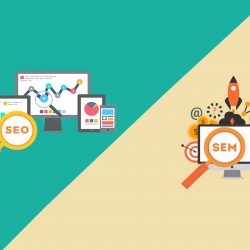

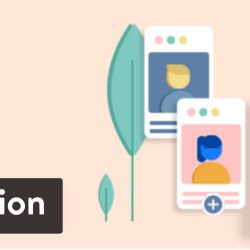


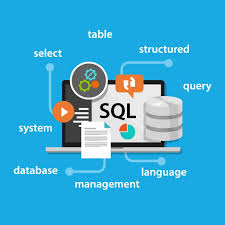

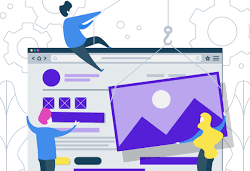
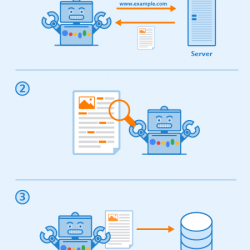




نظرات کاربران